Sådan ved du, om nogen blokerede dit nummer på iPhone uden at ringe
Miscellanea / / April 03, 2023

Det kan være pinligt at blive blokeret, men hvad der er mere forfærdende er, at når du ikke engang er klar over det. Ja, du kan også blive blokeret. Hvis nogen har blokeret dig på en iPhone, og du ikke har nogen idé om det, så er vi her for at hjælpe dig. Vores guide til, hvordan du ved, om din blokeret på iPhone uden at ringe, vil gøre dig fortrolig med nogle forskellige måder, hvorpå du kan finde ud af, om din ven eller bekendt har blokeret dig for at kontakte dem. Så lad os komme i gang og dykke direkte ind i at vide, hvem der kan have blokeret dig!

Indholdsfortegnelse
- Sådan ved du, om du er blokeret på iPhone uden at ringe
- 1. Ved at sende en iMessage
- 2. Ved at sende en SMS
- 3. Ved at kontrollere tekstfarve
- 4. Ved at slå opkalds-id fra
- 5. Med automatiserede svar
- 6. Ved at kontrollere andre beskedapps
- 7. Omgå Forstyr ikke-tilstand
- 8. Omgå opkalds-id
- 9. Ved at bruge en anden enhed
Sådan ved du, om du er blokeret på iPhone uden at ringe
Hvis du prøver at kontakte din ven eller en, du kender, og de ikke svarer dig, er der chancer for, at du er blevet blokeret af dem. Uanset om opkald er en generel måde at få klare svar på, kan du også prøve nogle andre testede og afprøvede måder.
Hurtigt svar
For at vide, om du er blokeret på en iPhone, kan du prøve at sende en simpel SMS eller iMessage og tjek om det vises afgivet meddelelse eller ikke. Du kan også prøve at sende sms'er med et andet nummer og/eller en anden enhed.
Her er forskellige måder, du kan vide, om dit nummer er blokeret på iPhone.
1. Ved at sende en iMessage
Til at starte med er det nemt at afgøre, om din kontaktperson har blokeret dig på deres iPhone ved at sende dem en iMessage. iMessage er en tjeneste til iPhone-brugere, der hjælper dem med at sende krypterede beskeder, billeder og videoer til deres kontakter. Hvis den målrettede enhed har blokeret dig, modtager den ikke dine sms'er og opkald. Men iMessage-applikationen kan stadig bruges til at sende dem beskeder, da de går direkte til deres iCloud konto. Så hvis du ikke vil ringe til personen, kan du bruge iMessage til at sende dem en tekst og vide, om de har blokeret dig eller ej.
1. Åbn iMessage ansøgning på din iPhone.

2. Tryk nu på boksikon øverst til højre på skærmen.
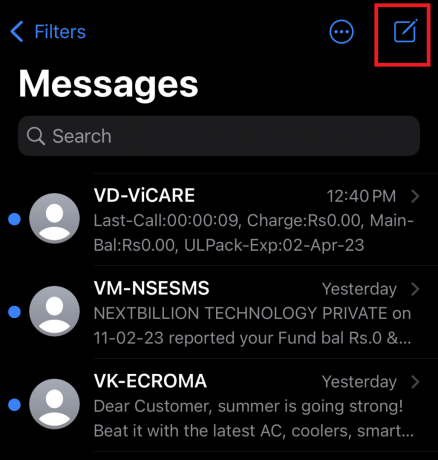
3. Tryk derefter på + ikon at komme ind i telefonnummer eller Apple-id af den kontakt, der har blokeret dig.
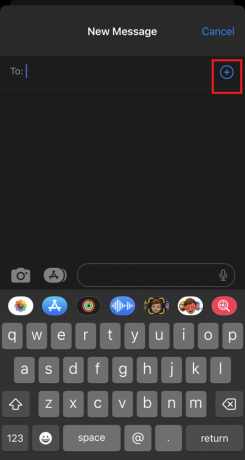
4. Derefter, skrive teksten du vil sende, og tryk på blå pil for at sende dem iMessage.

Hvis status for den sendte besked er Leveret eller Læst, er du ikke blokeret. Men hvis status for meddelelsen er Ikke leveret, er du muligvis blevet blokeret af den målrettede bruger.
Læs også:Sådan slår du levering stille fra på iMessage
2. Ved at sende en SMS
At sende en SMS besvarer også forespørgslen, hvordan ved du, om du er blokeret på en iPhone? At sende en SMS-besked svarer til at sende en iMessage. Den eneste fangst er, at du kan sende en SMS uden internetforbindelse. Når du sender tekstbeskeden til brugeren, er en notifikation som Ikke leveret eller slet ingen notifikation et potentielt tegn på blokering.
1. Først, følg Trin 1-3 instrueret ovenfor.
2. Nu, skriv en besked og tryk på grøn pil for at sende din SMS-besked.

3. Ved at kontrollere tekstfarve
Farven på tekstboblen kan også være til stor hjælp for dig. Så hvis du undrer dig over, hvordan du ved, om dit nummer er blokeret iPhone, så tag farven på teksten i betragtning. Når du sender en iMessage fra din telefon, vil du se en blå tekstboble, men når du sender en SMS-besked, vil en grøn tekstboble fremkomme. Du kan slå SMS-funktionen til i iMessage ved hjælp af følgende trin:
1. Start Indstillinger på din iPhone og åbn Beskeder i det.
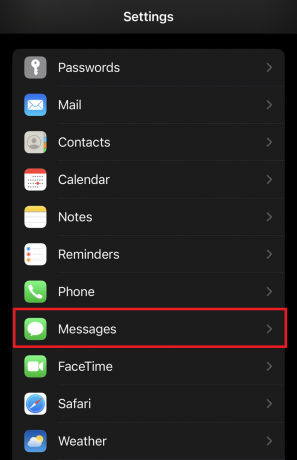
2. Rul derefter ned og slå til Send som SMS.

Når du sender en besked fra din iPhone, hvis beskedboblen går fra blå til grøn, har modtageren ikke blokeret dig.
Læs også:Ret iPhone Kan ikke sende SMS-beskeder
4. Ved at slå opkalds-id fra
At være uvidende om, hvordan du kan vide, om din blokering på iPhone uden at ringe er almindelig, fordi opkald normalt er den ene metode, der kan hjælpe med at retfærdiggøre det. Du kan dog endda tage hjælp af opkalds-id-funktionen på din iPhone for at bestemme det samme. Ved at deaktivere opkalds-id fra din telefons indstillinger kan du tjekke, om det kun er dit nummer, der har problemer med at oprette forbindelse til den anden enhed. Du kan slå opkalds-id fra ved at følge nedenstående trin:
1. Åbn først iPhone Indstillinger og få adgang til telefon mulighed i det.
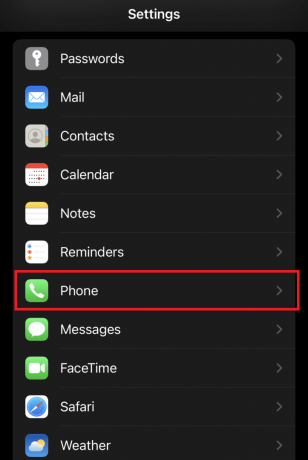
2. Tryk nu på Vis mit opkalds-id.

3. Sluk endelig Vis mit opkalds-id.
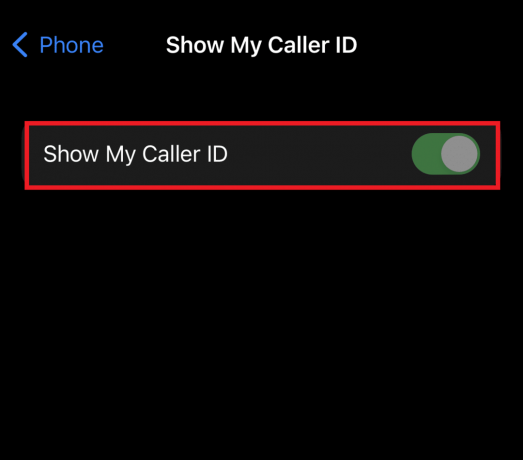
5. Med automatiserede svar
Et andet tip, der kan hjælpe dig med at vide, om nogen har blokeret dig eller ej, er ved at bemærke et automatisk svar. Hvis modtageren af din tekst har et automatisk tekstsvar indstillet til at sende under Forstyr ikke tilstand eller under Kørefokus tilstand, så fravælger det muligheden for, at du bliver blokeret. Dette skyldes, at disse automatiske svar ikke går videre til numre, der er blokeret på iPhones.
6. Ved at kontrollere andre beskedapps
Du kan også tage hjælp fra andre beskedapps, hvis du stadig er usikker på, hvordan ved du, om du er blokeret på en iPhone? Hvis personen har blokeret dig på iPhone, er der chancer for, at de har blokeret dig på andre sociale medieplatforme som Facebook, Instagram, Twitter eller WhatsApp samt hvor du kan kontakte dem. Hvis du ikke kan finde dem på nogen af disse platforme, er chancerne for, at de har blokeret dig på iPhone.
7. Omgå Forstyr ikke-tilstand
Det er ekstremt svært at afgøre, om nogen har blokeret dig eller har aktiveret Forstyr ikke-tilstand på deres iPhone, da dine opkald går direkte til deres telefonsvarer, og de ikke svarer på dine sms'er. Derfor, hvis du ikke vil ringe til personen og stadig vil vide, om de har blokeret dig eller ej, kan du prøve at omgå Forstyr ikke-tilstanden. Dette er muligt ved at sende brugeren en sms. I tilfælde af Forstyr ikke-tilstand, vil teksten blive leveret, og du vil blive underrettet om det, dog hvis du er blokeret på iMessage, vil du ikke modtage nogen leveringsmeddelelser.

8. Omgå opkalds-id
Det næste gode tip til, hvordan du ved, om dit nummer er blokeret iPhone, er at omgå opkalds-id'et på iPhone. Dette kan gøres ved at maskere dit nummer. Du kan komme ind *67 før du indtaster telefonnummeret på den, der ringer op, der har blokeret dig. Når du ringer med dette maskerede nummer, hvis det ringer normalt, var dit nummer sandsynligvis blevet blokeret af modtageren på den anden side.
9. Ved at bruge en anden enhed
Endelig er det sidste tip til, hvordan du kan vide, om du er blokeret på iPhone uden at ringe, ved at bruge en anden enhed. Du kan også bruge et andet telefonnummer til dette formål. Ved ændring af din enhed eller dit telefonnummer, hvis du stadig ikke er i stand til at kontakte personen, kan der ligge en teknisk fejl bag.
Læs også:Sådan rettes FaceTime, der ikke viser video
Ofte stillede spørgsmål (ofte stillede spørgsmål)
Q1. Hvordan kan jeg ringe til en, der har blokeret mig?
Ans. For at ringe til en person, der har blokeret dig, kan du indtaste *67 før du ringer til den anden parts nummer, og ring derefter for at maskere dit nummer. Du kan også bruge en anden enhed eller nummer at kontakte dem.
Q2. Hvad skal man gøre, når nogen blokerer dit nummer?
Ans. Hvis en person har blokeret, er det bedst at respektere deres beslutning og grænser. At ringe til dem eller kontakte dem på anden måde kan være påtrængende. Derfor bør du ikke kontakte personen, hvis vedkommende har blokeret dig. Men i tilfælde af en nødsituation eller en anden situation, kan du låne en andens telefon for at kontakte dem.
Q3. Hvad er de falske positive tegn på at være blokeret?
Ans. Det er muligt at modtage falske positive tegn, der indikerer, at du er blokeret. Nogle af disse omfatter opkald, der går direkte til telefonsvarer, intet svar fra den anden part eller ikke får en leveringsmeddelelse efter at have sendt en sms.
Q4. Kan jeg efterlade en voicemail, hvis mit nummer er spærret?
Ans. Ja, kan du efterlade en telefonsvarer, hvis dit nummer er blokeret, men din besked vises under Blokerede beskeder afsnit.
Q5. Vil iMessage sige Leveret, hvis afsenderen er blokeret?
Ans. Ingen, hvis afsenderen er blokeret, iMessage vil ikke sige Leveret.
Anbefalede:
- 10 måder at rette Dropbox-fejl 404 på
- Sådan fjerner du ramme fra Facebook-profilbillede på Android
- Sådan rettes SSL-fejl på iPhone
- 16 måder at løse iPhone, der ikke ringer-problem
Dette bringer os til slutningen af vores guide om hvordan man ved, om din er blokeret på iPhone uden at ringe. Vi håber, at du ved hjælp af nogle tips givet ovenfor, var i stand til at finde ud af, om du er blokeret eller ej. Hvis du også har flere spørgsmål at stille, bedes du efterlade dem i kommentarfeltet nedenfor.



